
Suite à de nombreuses demandes, une nouvelle version du programme ApowerMirror a été publiée. Dorénavant, il est possible de connecter l’iPhone ou iPad au programme via un câble USB. Voici le guide complet :
Comment connecter l’iPhone/iPad au programme ApowerMirror via USB ?
1. Télécharger et installer ApowerMirror
Recherchez ApowerMirror dans l’App Store. Ensuite, télécharger et installer l’application sur les appareils iOS. Sur le PC, télécharger et installer ApowerMirror depuis son site officiel ou cliquez directement sur le bouton ci-dessous.
2. Mise en miroir de l’écran via USB
Étape 1 : connectez l’iPhone ou l’iPad à l’ordinateur via un câble USB. Le logiciel détectera automatiquement le pilote. Si le pilote n’est pas installé, cliquez sur le bouton « Installer maintenant » jusqu’à ce que le pilote soit installé avec succès.

Étape 2 : si vous utilisez un câble USB pour vous connecter à l’ordinateur pour la première fois, une fenêtre contextuelle « Faire confiance à cet ordinateur » s’affichera sur l’iPhone ou l’iPad. Après avoir cliqué sur « Oui », cliquez sur « Déjà fait confiance, suivant » sur l’écran du PC.

Le logiciel reconnaîtra alors automatiquement votre appareil et activera la mise en miroir d’écran via USB. La notification « Connexion en cours » s’affichera sur le programme sur PC, puis la mise en miroir de l’écran commence.
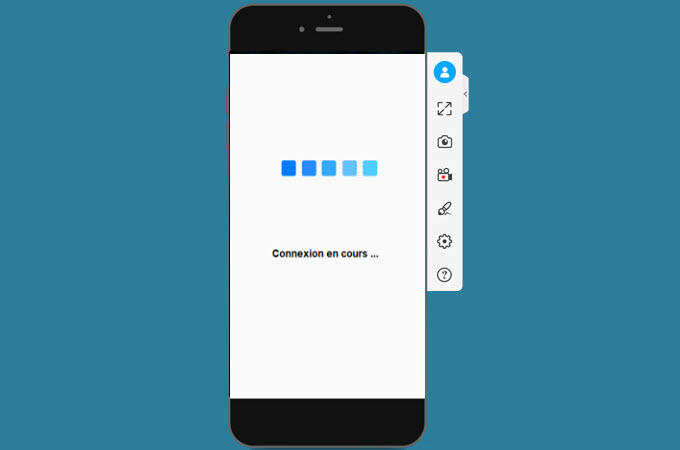
3. FAQ
Voici les problèmes courants et les solutions correspondantes lors de l’utilisation de la mise en miroir d’écran via USB sur les appareils iOS
Q1 : S’il n’y a pas de fenêtre contextuelle pour activer la confiance sur le téléphone, comment faire ?
R1 : Veuillez redémarrer le logiciel ou redémarrer l’iPad / l’iPhone et le PC.
Q2 : La fenêtre « La connexion a expiré, veuillez débrancher l’appareil » s’affiche. Après avoir branché l’appareil, la fenêtre contextuelle « La connexion a échoué, veuillez redémarrer le logiciel » apparaît toutes les 10 secondes. Comment faire ?
R2 : Veuillez redémarrer le logiciel. Si le redémarrage du programme ApowerMirror n’a pas réussi à règler le problème, vous pouvez essayer de redémarrer votre appareil iOS et l’ordinateur.
Q3 : Lorsque « Le service de capture vidéo est occupé, veuillez fermer le logiciel occupé » s’affiche sur le PC, comment faire ?
R3 : Fermez le logiciel sur PC qui nécessite des services USB, tels que le gestionnaire du smartphone ou autres émulateurs du téléphone.
Si les solutions susmentionnées n’ont pas pu résoudre votre problème, veuillez nous contacter en envoyant un feedback ou fichier journal depuis l’interface du programme ou rejoindre le groupe dédié aux utilisateurs ApowerMirror sur Facebook.

Laissez un commentaire